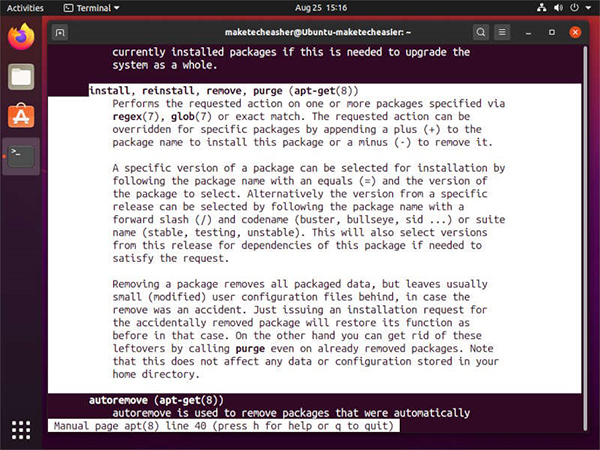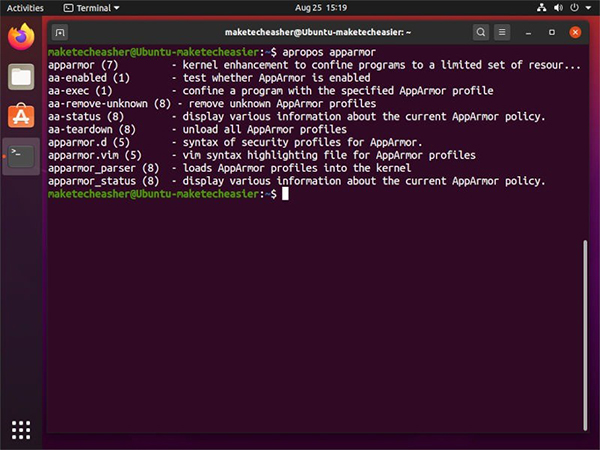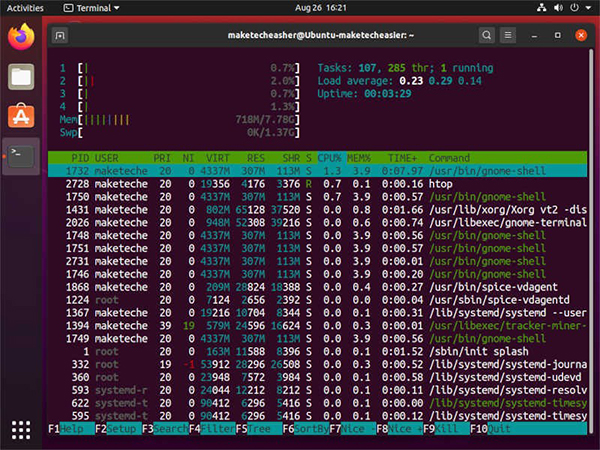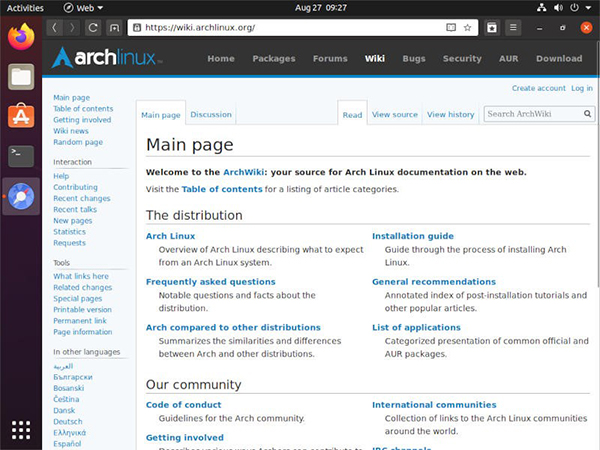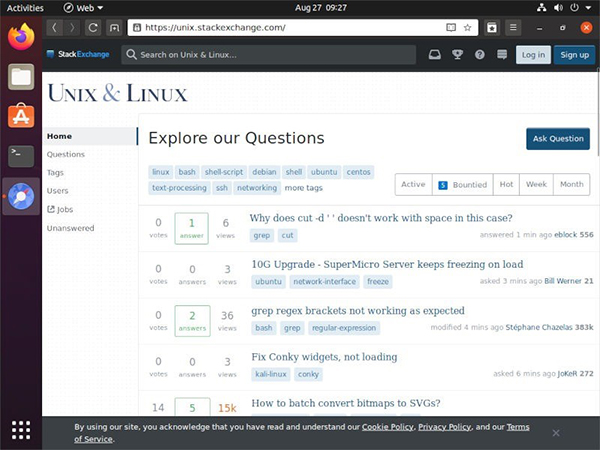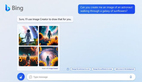【51CTO.com快译】刚使用Linux期间,我需要很多帮助。无论是选择配备博通无线卡的笔记本电脑,还是不小心删除了磁盘/分区,我都会不断寻找解决办法。我从未想明白的是,既然Linux侧重于控制,为什么我就觉得对系统失去控制了呢?如果您有类似的想法,我们在这里帮助您学习如何成为自己的Linux技术支持专家,解决或至少开始解决您在Linux上遇难的技术问题。
习惯使用Terminal
虽然Linux桌面环境确实很棒,但许多没有内置工具来查看系统的底层。这促使许多Linux用户使用Terminal。不用担心,因为一旦您用熟练了,Terminal会成为您的好友。
寻求帮助
大多数Linux程序和命令都内置--help选项。您很少遇到没有--help或类似选项的程序或命令。如果您想弄清楚命令需要什么参数才能以您所需的方式来运行,试一下:
- (command)--help
阅读手册
使用新工具时,我做的第一件事是查看该程序的man或参考手册页。它们几乎总是很有帮助,为您提供有关该程序的实用信息,通常为您提供有关各种可用选项的大量深入信息。下面是一个示例命令:
- man apt
下图显示了输出。
图1
您可以看到apt的深入描述,这对于搞清楚您到底在做什么大有帮助。apt的参考手册页还对命令选项进行了分组,比如install、reinstall、remove和purge等选项,所有这些都与软件包的安装或删除有关。
图2
Apropos
Linux内置的出色工具之一是apropos,它使您可以搜索所有可用命令以找到所输入的字符串。您可以运行以下命令:
- apropos apparmor
下图显示了输出。
图3
apropos是汇集可用于某个特定用途的一堆命令,并获得该命令的简单摘要的绝佳方法。
htop
另一个有用的命令行工具是htop。htop是一款出色的轻量级工具,可帮助您搞清楚系统上什么进程使用的CPU资源或内存最多。这很适合找出导致系统运行缓慢的失控进程,或在后台潜伏,您可能不记得安装和运行的程序。大多数主要发行版在其存储库中都有htop:
- sudo apt install htop
然后,只需从终端运行该命令:
- htop
您将获得类似下图的输出。
图4
如果什么进程在耗用大量系统资源,您可以在那里看到它,可使用其中一个kill命令来结束该过程。
在线资源
如果您有问题,别人通常也遇到过该问题。无论是安装错误、内核崩溃还是其他什么,上网搜一下通常就能找到您所需要的答案。
下面是用来查找信息、解答您问题的几个很好的资源。
Arch Wiki
无论您是不是Arch Linux用户,Arch Wiki准对您很有用。它的信息收集做得非常出色,这些信息对Linux用户大有帮助,我建议想要全方面了解的人常用Arch Wiki。
图5
StackExchange /论坛
具体来说,是Unix&Linux StackExchange(https://unix.stackexchange.com/)和AskUbuntu(https://askubuntu.com/)。这些是您搜索时经常会碰到的好地方。StackExchange上有各种各样的一次性问题和解答,将为您提供详细的疑难解答步骤。
图6
图7
大多数Linux发行版也都有各自的论坛来帮助用户。只需快速搜一下,就能找到您发行版对应的论坛。
说明文档
常言道,请读《手册》。基本上,比较有经验的用户告诉新用户阅读说明文档,先自行解决问题。您可以在“/usr/share/doc/”目录中查找一些常用工具,也可以进入到项目的官网。
如您所见,排除故障的关键是获取信息。如果您打算在论坛上发帖求助,确保附上日志和图片。能够向其他用户提供尽可能多的信息很重要。另外,如果是硬件问题,确保附上您在使用的特定设备,因为这将使碰到过该硬件的人更容易为您提供帮助。
原文标题:How to Be Your Own Linux Tech Support,作者:John Perkins
【51CTO译稿,合作站点转载请注明原文译者和出处为51CTO.com】